При создании больших рабочих листов данные могут не уместиться на одной странице. В этом случае Вам следует задать более удобное разбиение документа на страницы. Иногда требуется добавить в напечатанный лист сверху или снизу информацию о дате печати листа или имени его файла. С помощью диалогового окна Параметры страницы можно разбить рабочие листы на страницы в заданных местах, задать подходящие поля и снабдить каждую страницу заголовками и колонтитулами.
Иногда требуется напечатать только часть рабочего листа или отдельный фрагмент базы данных. У Вас имеется возможность напечатать любую часть Ваших данных или, уплотнив информацию, напечатать большое количество данных на одном листе. С помощью команды Параметры страницы из меню Файл Вы можете задать и область печати, и масштаб.
Напечатайте часть рабочего листа
Чтобы напечатать ряд данных повторно, нужно настроить область печати и выделить диапазон ячеек. Для этого в мню Файл выберите команду Область печати – Задать.
Как распечатать страницу в Excel [Настройка параметров страницы для печати в Экселе]
- На листе Бюджет 2008 выберите блок ячеек А6:J21. Этот блок ячеек содержит исходные данные бюджета и таблицу Отчёт.
- В меню Файл выберите команду Печать. Откроется диалоговое окно Печать.
- В поле Вывести на печать включите опцию Выделенный диапазон и щёлкните на кнопке OK. Появится сообщение о том, что идёт печать выделенного Вами фрагмента.
Разместите рабочий лист на одной странице
- Щёлкните на ячейке А1.
- В меню Файл выберите команду Параметры страницы. Откроется диалоговое окно Параметры страницы.
- Выберите в диалоговом окне Параметры страницы вкладку Страница. На ней находятся параметры страниц.
- В группе Ориентация включите опцию Альбомная. Выбор такой ориентации развернёт лист горизонтально. Так как данные занимают достаточно много столбцов, удобнее расположить их на печати горизонтально.
- В группе Масштаб включите опцию Разместить не более чем на: и установите параметры: 1 страницах в ширину и 1 страницах в высоту. Так Вы разместите Ваш рабочий лист на одной странице. Количество страниц можно установить любое.
- Щёлкните на кнопке Просмотр. Откроется окно просмотра печати, в котором рабочий лист Бюджет 2008 расположен на одной странице.
Разместите рабочий лист на двух страницах
- В окне Предварительный просмотр щёлкните на кнопке Страница. Откроется диалоговое окно Параметры страницы.
- В диалоговом окне Параметры страницы выберите вкладку Страница, на которой находятся параметры страниц.
- В группе Ориентация включите опцию Книжная. Теперь при печати лист будет ориентирован вертикально.
- В группе Масштаб в текстовом поле опции Установить задайте 100% от натуральной величины, а в поле Разместить не более чем на: установите 2 страницах в ширину и 1 страницах в высоту. Рабочий лист будет размещён на двух печатных страницах. Можно задать и большее количество страниц.
- Щёлкните на кнопке OK. В окне предварительного просмотра печати появится первая из двух страниц.
- Щёлкните на кнопке Печать и в появившемся диалоговом окне щёлкните на кнопке OK.
- Когда окно с сообщением о ходе печати закроется, в меню Файл выберите команду Параметры страницы.
- В группе Масштаб выберите опцию Установить, установите 100% от натуральной величины и щёлкните на кнопке OK. Таким образом, Вы вернёте масштаб к установленному по умолчанию, что необходимо для выполнения следующего упражнения.
Источник: studfile.net
11 Параметры страницы Вкладки Страницы Поля
Как в Excel изменить параметры страницы?
Для того, чтобы внести параметры страницы в Microsoft Excel 2007,2010,2013 идем в закладку РАЗМЕТКА СТРАНИЦЫ, в ней находим команду под названием ПАРАМЕТРЫ СТРАНИЦЫ и делаем щелчок на стрелочке рядом с этим названием. На экране появится окно ПАРАМЕТРЫ СТРАНИЦЫ, в котором будет четыре закладки. В первой закладке СТРАНИЦА делаем установку ориентации и масштаба, а также выбираем формат бумаги.
На второй закладке ПОЛЯ выставляем поля для формирования страницы. В этой же закладке можно выбрать выравнивание на странице и отступ верхнего и нижнего колонтитула от края листа. В третьей закладке КОЛОНТИТУЛЫ вносим информацию в колонтитулы. в четвертой закладке ЛИСТ вносим диапазоны для повторения заголовков таблицы на несколько страниц, и выбираем порядок вывода страниц на печать.
модератор выбрал этот ответ лучшим
Источник: www.bolshoyvopros.ru
Настройка параметров страницы в Excel 2010

После щелчка на этой кнопке на экран будет выведено диалоговое окно с четырьмя вкладками (рис. 2.2).
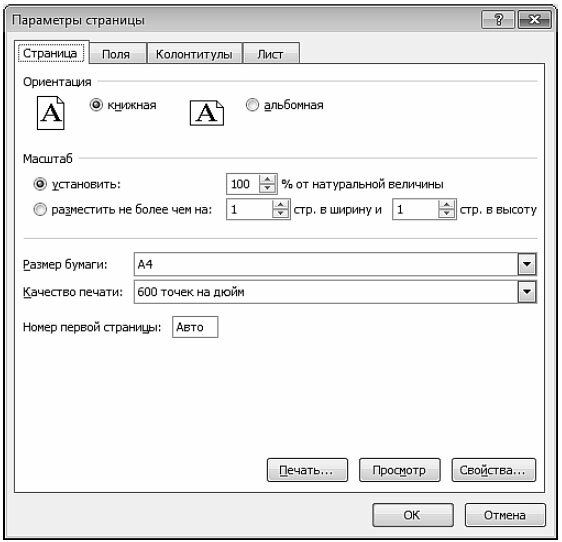
Рис. 2.2. Параметры страницы
Ниже перечислены элементы управления вкладки Страница диалогового окна Параметры страницы.
- Группа переключателей Ориентация позволяет выбрать ориентацию страницы, определяемую переключателем Книжная или Альбомная. Следует особо отметить, что ориентация страницы не имеет никакого отношения к ориентации листа бумаги при загрузке в печатающее устройство (принтер).
- Группа переключателей Масштаб с соответствующими полями позволяет выбрать способ масштабирования выводимого на печать изображения. Переключатель Установить … % от натуральной величины определяет принудительное масштабирование в указанном процентном соотношении. Переключатель Разместить не более чем на: … стр. в ширину и … стр. в высоту поручает Excel провести автоматическое масштабирование таким образом, чтобы уложить область печати в указанное количество страниц.
- Раскрывающийся список Размер бумаги позволяет выбрать формат, соответствующий размерам бумаги, загруженной в принтер.
- Раскрывающийся список Качество печати позволяет выбрать, с каким качеством будет выведено изображение на печать. Для этого принтер должен допускать возможность программного управления качеством печати (большинство современных принтеров такую возможность имеет).
- Поле Номер первой страницы предназначено для ввода номера страницы и позволяет начать печатать документ не с первой страницы, а с произвольно заданной. Соответствующий номер нужно ввести вместо слова Авто.
Элементы управления вкладки Поля предназначены для того, чтобы обозначить границы печатной зоны листа, отвести необходимое место под колонтитулы и задать параметры выравнивания выводимого на печать изображения относительно полей. Мы не будем описывать назначение этих элементов управления, оно очевидно.
Колонтитулы — это надписи, которые присутствуют в верхней и нижней частях каждой страницы многостраничного документа. Обычно в колонтитулы помещают название документа, сведения об авторе, дату создания или печати, номер страницы и общее количество страниц, а также другую информацию, позволяющую легко установить принадлежность отдельного листа к тому или иному документу (рис. 2.3).

Рис. 2.3. Параметры колонтитулов
Элементы управления вкладки Колонтитулы перечислены ниже.
- Область предварительного просмотра верхнего колонтитула позволяет увидеть, как будет выглядеть верхний колонтитул при выводе документа на печать.
- В раскрывающемся списке стандартных форматов верхнего колонтитула можно выбрать одну из заранее созданных команд формирования колонтитулов, способных удовлетворить самым изысканным вкусам и пригодных почти на все случаи жизни.

Рис. 2.4. Окно создания колонтитула
- кнопка вызова диалогового окна настройки шрифта;
- кнопка вставки поля количества страниц;
- кнопка вставки поля текущей страницы;
- кнопка вставки поля текущей даты;
- кнопка вставки поля текущего времени;
- кнопка вставки поля пути к файлу;
- кнопка вставки поля имени файла;
- кнопка вставки поля имени листа;
- кнопка вставки поля изображения;
- кнопка редактирования свойств изображения, активна только в том случае, когда в колонтитул вставлено поле изображения.
- Разные колонтитулы для четных и нечетных страниц — если этот флажок установлен, то в окне, показанном на рис. 2.4, появятся две вкладки, отдельно для колонтитулов четных и нечетных страниц;
- Особый колонтитул для первой страницы — если этот флажок установлен, то в окне, показанном на рис. 2.4, появятся две вкладки, отдельно для колонтитула первой страницы и остальных страниц;
- Изменять масштаб вместе с документом — при масштабировании документа, масштаб колонтитулов будет изменяться в той же пропорции;
- Выровнять относительно полей страницы — колонтитулы будут центрироваться не относительно границ листа, а относительно границ печатной области.
Вкладка Лист позволяет определить, какая именно информация из текущей книги и в каком порядке будет выведена на печать (рис. 2.5).

Рис. 2.5. Параметры листа
Элементы управления вкладки Лист перечислены ниже.
Поле Выводить на печать диапазон позволяет задать диапазон ячеек листа, который вы хотите вывести на печать. Диапазон задается в виде $A$1:$C$1 и может быть введен вручную, но гораздо удобнее воспользоваться расположенной рядом кнопкой. Щелчок на этой кнопке оставляет на экране только поле ввода (рис. 2.6), а остальное пространство таблицы оказывается свободным.
Вы можете выделять мышью необходимый диапазон ячеек прямо в таблице, не утруждая себя непосредственным вводом значений. После того как необходимый диапазон выделен, а значения его границ автоматически введены в поле ввода, возвращение к окну Параметры страницы в его полном размере производится повторным щелчком на кнопке, находящейся в конце поля ввода.

Рис. 2.6. Задание диапазона печатаемых ячеек
В области Печатать на каждой странице имеются поля Сквозные столбцы и Сквозные строки . Два этих поля позволяют указать те столбцы или строки, которые являются в таблице заголовочными и должны печататься на каждой странице. Так же как и в случае выбора печатаемого диапазона, адреса можно задать, непосредственно вводя значения в соответствующие поля, а можно щелчком на кнопке, расположенной в конце поля ввода, перейти к выделению диапазона в таблице.
Флажки и раскрывающиеся списки в области Печать позволяют уточнить некоторые параметры печати:
- сетка — при установленном флажке на печать будут выведены линии сетки таблицы, которые в противном случае печататься не будут;
- черно-белая — после установки этого флажка документ, отформатированный с использованием цветной гаммы и содержащий многоцветные иллюстрации, будет выведен на печать в оттенках серого;
- черновая — установка этого флажка запретит вывод на печать линий сетки и графических объектов, что значительно сократит время печати;
- примечания — этот раскрывающийся список позволяет вам выбрать режим печати примечаний: не печатать их, печатать в конце листа или печатать в тех же местах, где они выводятся на экран в работающей таблице;
- ошибки ячеек как — этот раскрывающийся список позволяет вам выбирать режим печати идентификаторов ошибок в ячейках: не печатать их, печатать их в виде знаков — или #Н/Д, либо в том же виде, в котором они отображаются на экране.
Группа из двух переключателей Последовательность вывода страниц позволяет выбирать порядок вывода страниц на печать и не нуждается в комментариях, поскольку проиллюстрирована рисунком.
Источник: excel2010.ru